在学习中文或教授汉语的过程中,拼音是一个非常重要的工具。尤其是在教学中,带有声调的拼音可以帮助学生更准确地掌握发音。然而,很多人并不清楚如何在Microsoft Word中方便地输入带声调的拼音。其实,通过一些简单的方法和技巧,就可以轻松实现这一目标。
Word提供了插入特殊符号的功能,其中包括带声调的拼音字母。打开Word文档后,点击顶部菜单栏中的“插入”,然后选择“符号” > “更多符号” > “拉丁字符”选项卡。在这里,用户可以找到各种带声调的拼音字母,例如“āáǎà”。点击所需符号后选择“插入”,即可将其添加到文档中。
对于经常需要输入拼音的用户来说,使用键盘快捷方式会更加高效。Windows系统支持使用Alt代码来输入带声调的拼音字符。例如,按住Alt键并输入小写字母“ā”的数字代码“0257”,松开Alt键后即可输入该字符。不同的拼音字符对应不同的代码,用户可以通过查阅相关资料来掌握这些代码。
目前主流的中文输入法(如搜狗拼音、百度输入法等)都支持直接输入带声调的拼音。在输入时,切换到拼音输入模式,然后输入对应的拼音和数字声调。例如,输入“zhu1”即可得到“zhū”,输入“ma4”则会显示“mà”。这种方式操作简单,适合日常使用。
在Word中输入带声调的拼音并不复杂,只需掌握正确的方法即可提高效率。无论是使用Word的符号插入功能、键盘快捷方式,还是依赖输入法的智能输入,都能帮助用户快速完成拼音的输入任务。只要多加练习,就能熟练运用这些技巧,为中文学习或教学提供便利。
本文是由懂得生活网(dongdeshenghuo.com)为大家创作
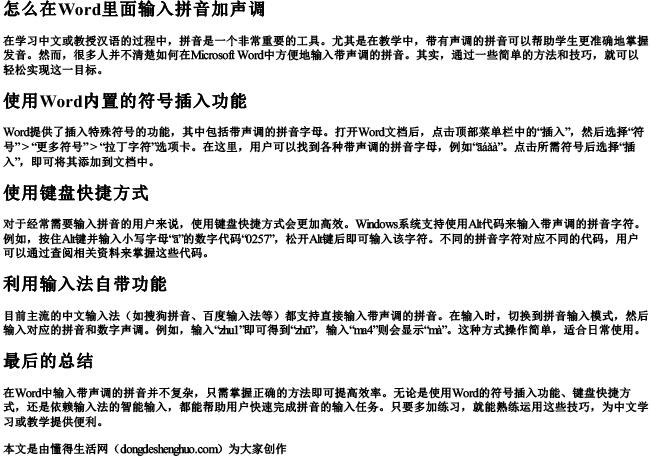
懂得生活网为大家提供:生活,学习,工作,技巧,常识等内容。
